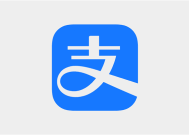教程_win10我的电脑图标怎么调出来(教程:Win10如何调出桌面上的“我的电脑”图标)
- 百科知识
- 4个月前
- 17
- 更新:2024-01-18 14:59:49
教程,在使用Windows 10操作系统的过程中,有时我们会发现桌面上的\"我的电脑\"图标不见了。这给我们的操作带来了很多不便,特别是对于新手来说。那么,怎么才能调出\"我的电脑\"图标呢?接下来,我将为你详细讲解。
教程
方法一:
通过鼠标右键打开\"桌面\"菜单,在菜单中找到\"个性化\"选项,并点击打开。
在个性化菜单中,点击左侧的\"主题\"选项。然后,在右侧的主题设置中,点击\"桌面图标设置\"按钮。
教程_win10我的电脑图标怎么调出来(教程:Win10如何调出桌面上的“我的电脑”图标)
接着,在弹出的窗口中,选择“计算机”复选框,并点击“应用”按钮。
此时,你就能在桌面上看到\"我的电脑\"图标了。
方法二:
通过鼠标右键点击桌面上的空白区域,在弹出的菜单中选择“个性化”。
在个性化菜单中,点击左侧的“主题”选项。接着,在右侧的主题设置中,找到“桌面图标设置”。
在弹出的窗口中,勾选“计算机”复选框,并点击“应用”。
现在,你应该能在桌面上看到“我的电脑”图标了。
方法三:
通过开始菜单,在搜索栏中输入“桌面图标设置”并回车。
在弹出的窗口中,找到“计算机”复选框,并勾选它。
点击“应用”按钮,然后关闭窗口。
这样,你就可以看到桌面上的\"我的电脑\"图标了。
总结:
教程,通过以上三种方法中的任何一种,你都能轻松调出桌面上的\"我的电脑\"图标。这样,你就可以方便地访问电脑上的文件和文件夹了。
本文由 @Jack 于2024-01-18发布在 网络编辑之家,如有疑问,请联系我们。